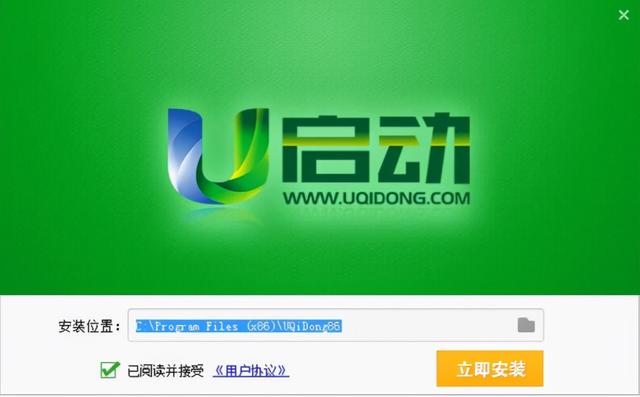说明:以下是介绍如何使用VMware Workstation安装黑群晖NAS,在使用实体U盘下引导安装,黑群晖NAS虚拟机的安装步骤如下。
群晖安装步骤:
开启VMware Workstation群晖NAS虚拟机,等待其加载如上画面,然后打开群晖助手
打开群晖助手,搜索NAS主机,搜索到NAS主机结果如上信息,点服务器名称,等待打开网络浏览器,显示如下
进入网络浏览器群晖安装界面,点设置
安装群晖,选择手动安装
选择群晖系统离线镜像包,然后选择立即安装
会提示硬盘数据删除,打对勾,点确定
显示安装进度,耐心等待
等待重启
设置服务器名称,用户名,密码等,依个人自定
关闭更新,手动安装更新,不检测电脑硬件与硬盘坏扇区,下一步
黑群晖,这一步直接跳过就行
前往NAS桌面
NAS桌面
NAS硬件基本信息,实际上CPU信息是仿冒,非真实CPU信息。
电脑进入菜单,选择存储空间管理员,设置存储池
默认设置,下一步
设置RAID类型为Basic,其它默认,下一步
把20GB SATA硬盘拖入存储池,下一步
警告,点确定
默认设置,下一步
确认信息,然后应用
存储池设置完成,会显示以上信息
然后设置存储空间,默认设置,下一步
默认设置,下一步
默认文件系统,下一步
检查设置后,应用
存储空间设置完成
硬盘其本情况,硬盘1是未初始化的128MB黑群晖引导U盘,硬盘2是20GB的虚拟磁盘
变更NAS虚拟机网络配置之网络连接/桥接模式,作用是让NAS虚拟机IP地址与主机IP地址自适应至同一网段内,有助于手机端APP远程访问NAS虚拟机存储空间共享文件。同时更改NAS虚拟机网络/网络界面/局域网1/编辑/自动取得网络设置(DHCP),自动获取IP。
使用群晖助手搜索NAS虚拟机,此时获得桥接模式的IP地址,此IP地址与主机IP地址在同一网段内的,点服务器名称进系统。此时IP状态:DHCP
群晖登录界面,此时主机名称就是之前设置的名称,以下图片中网络地址均更改成192.168.0.105:5000
进入群晖控制面板,点击网络/网络界面,局域网,然后点击编辑模式
点击手动设置网络配置,输入静态IP,IP地址自定,必需要当前局域网内的IP地址,可以不变更目前自动分配的IP地址
等待设置完成,然后重启系统
再次打开群晖助手,此时搜索到的群晖主机IP地址就是之前设置的静态IP。
群晖基本信息与系统状态
设置共享文件夹,名称自定,下一步
默认,下一步
默认,下一步
确认信息,应用
设置共享文件夹用户权限,自定后确认
此时可上传文件到群晖存储空间之中
上传测试
群晖套件商店,根据需要安装套件,自由选择
群晖控制面板设置选项
群晖配套手机APP,某些群晖APP需要群晖主机安装相应套件启动相应服务,才能从局域网或远程内控制NAS主机传输文件管理主机。
群晖管家局域网访问群晖NAS虚拟机,并可设置参数
群晖NAS安卓端APP局域网访问存储空间共享文件夹,可以看到之前上传的文件与图片。
手机浏览器网页端局域网控制主机,登录地址IP地址加:5000即为浏览器网页登录地址。
最后说明:在VMware Workstation安装黑群晖NAS系统,使用黑群晖引导U盘,每次黑群晖系统开机与实体机安装类似,引导U盘在USB口上,群晖系统才能启动,离开USB口就不能进系统,特此说明。
电脑